Includi le chiavi sui numeri del laptop. Tasti aggiuntivi su un laptop
Istruzioni
Premere il tasto etichettato Bloc Num per accendere il digitale tastiera del computer... Si trova, di regola, proprio su questo tastierino numerico molto aggiuntivo e si trova nel primissimo posto (a sinistra) nella riga superiore. Funziona come un trigger, cioè quando la sezione laterale della tastiera è disattivata, premendo questo pulsante si accende e quando è acceso si spegne.
Usa la scorciatoia da tastiera fn + f11 per abilitare questo numero aggiuntivo tastiera del computer su un laptop o laptop. Su alcuni modelli di tali computer, per ridurre le dimensioni, la tastiera aggiuntiva viene rimossa e le sue funzioni vengono trasferite a un gruppo di tasti sulla tastiera principale. Questi pulsanti hanno designazioni aggiuntive che differiscono nel colore dalle designazioni dei tasti principali. Premendo fn + f11 si riassegnano le funzioni di questi tasti e funzionano proprio come il tastierino numerico su una tastiera standard. Il tasto f11 può essere sostituito con un altro tasto funzione a seconda del modello di computer in uso.
Modificare il valore dell'impostazione corrispondente nel BIOS se la tastiera aggiuntiva diventa inattiva subito dopo l'avvio del sistema operativo. Non tutte le versioni del BIOS hanno questa opzione, ma se è nel tuo computer, può essere chiamato, ad esempio, Num Lock Status e il valore corrispondente allo stato abilitato è indicato dalla scritta ON. Per entrare nel pannello Impostazioni del BIOS, avviare il riavvio del sistema operativo tramite il menu principale sul pulsante "Start", attendere che il computer si spenga e avviare un nuovo ciclo di avvio. Quando le luci sulla tastiera lampeggiano, premi il tasto Canc e vedrai il pannello delle impostazioni del BIOS. A volte, invece di Elimina, devi premere f10, f2, f1 o le scorciatoie da tastiera, che puoi trovare nella descrizione della tua versione.
Problema lavoro corretto la tastiera aggiuntiva è abbastanza comune sulle piattaforme nix. Gli utenti di fronte a un tale compito a volte si ritrovano in un vicolo cieco, peccando di "curvatura" ultima versione kit di distribuzione, anche se la soluzione al problema sta in superficie.
Avrai bisogno
- Sistema operativo famiglia Linux.
Istruzioni
Le più suscettibili a questa malattia sono le nuove distribuzioni (versioni alfa e beta), principalmente sistemi basati su Debian, vale a dire: Ubuntu e Linux Mint... Prima di tutto, devi scoprire il motivo per disabilitare la tastiera aggiuntiva, perché non poteva farlo senza permesso.
Testa il funzionamento dei pulsanti della tastiera BlocNum in diverse applicazioni, giochi e console (standard e virtuale). Prestare attenzione al suo utilizzo nei giochi, è necessario assegnare azioni ai pulsanti utilizzati (da 1 a 9). Non aver paura di assegnare tutti i pulsanti, l'impostazione può sempre essere riportata alla sua forma originale.
Con un BlocNum funzionante, i tasti dovrebbero funzionare in applicazioni come "Calcolatrice standard", Gedit e browser Internet (programmi che funzionano direttamente con questo tipo di tastiera). Per avviare la console virtuale, usa la scorciatoia da tastiera Ctrl + Alt + T e per il solito Ctrl + Alt + F1 (F1-F6).
Se il problema persiste in tutti i programmi sopra elencati ed è possibile che la tastiera non funzioni, è stato attivato il controllo del puntatore del mouse dalla funzione Tastiera. Per curare questa malattia è semplice, basta premere nuovamente la combinazione di tasti Ctrl + Maiusc + Bloc Num.
Per evitare successivi tentativi di premere accidentalmente questi tasti, è necessario accedere al menu "Sistema" e selezionare la voce "Tastiera" dall'elenco "Parametri". Nella finestra che si apre, vai alla scheda "Pulsanti del mouse", deseleziona la voce "Consenti il controllo del puntatore dalla tastiera". Ora questo problema non ti disturberà più.
In alcuni casi, potrebbe essere necessario riavviare il sistema o semplicemente riavviare "x" (x-server). Per fare ciò, premi la combinazione di tasti Ctrl + Alt + Backspace.
Lato pannello sul monitor del computer può essere un buon aiuto per ottenere le informazioni necessarie. Contiene gadget come meteo, tassi di cambio, orologio, presentazione e altri. Ad esempio, posizionando a lato il widget Meteo pannello e adattandolo alla tua regione, sarai sempre al corrente di quello che è il tempo previsto oggi, così come per i prossimi giorni. Lo stesso vale per i tassi di cambio e altre informazioni.
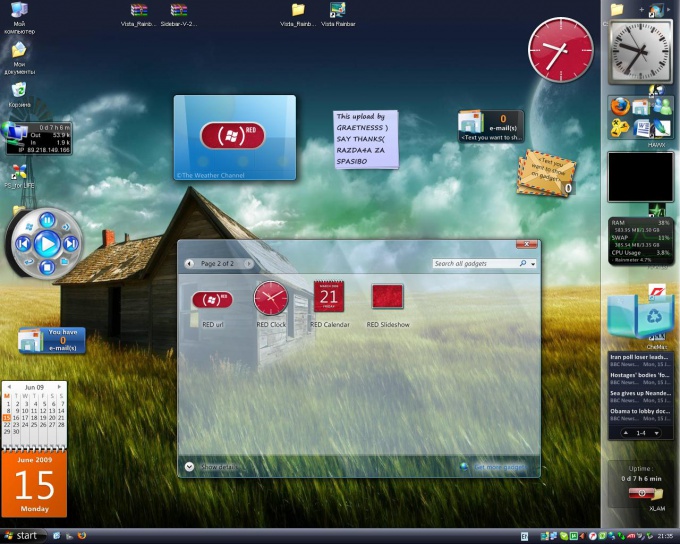
Avrai bisogno
- - un computer;
- - pannello laterale.
Istruzioni
Lato pannello puoi personalizzare su tutte le finestre, rimuovere o aggiungere gadget, selezionare il formato dell'orologio e così via. Quando la barra laterale non è necessaria o interferisce con il lavoro con i documenti, è facile disabilitarla.
Per disabilitare il lato pannello, cliccaci sopra clic destro i topi. Nella finestra che si apre, seleziona "Chiudi lato" pannello". Scomparirà dal desktop. Allo stesso tempo, i gadget che hai posizionato sul desktop verranno comunque visualizzati. Lato pannelloÈ anche facile riaprirlo facendo clic con il tasto destro sulla sua icona sulla barra delle applicazioni nell'area di notifica, che si trova nell'angolo in basso a destra.
Se il laterale pannello non ti serve, puoi uscirne chiudendo tutti i widget e rimuovendo l'icona della barra laterale dall'area di notifica sulla barra delle applicazioni. Per fare ciò, nell'area di notifica, fai clic con il pulsante destro del mouse sull'icona della barra laterale. Nella finestra che si apre, seleziona "Esci". Lato pannello verrà chiuso e con esso tutte le applicazioni installate sul desktop.
Nel caso in cui sia necessario restituire il lato pannello sul desktop del computer, vai al menu Start e Tutti i programmi. Quindi, trova l'elemento "Lato pannello"O Windows Sidebar. Avvia questo programma con un clic del mouse. Ora apri il desktop e controlla l'utilità. Vale anche la pena notare che questo programma riprende il suo lavoro quando riavvii il computer, quindi puoi semplicemente riavviare il PC e tutto andrà a posto.
In generale, possiamo dire che girando di lato pannello su un computer non è difficile, oltre ad accenderlo, l'importante è eseguire tutte le azioni in ordine. Dopo diverse volte, non avrai tali difficoltà quando lavori con un personal computer o un laptop.
Video collegati
Fonti:
- come rimuovere la barra laterale
È conveniente utilizzare i tasti del tastierino aggiuntivo o numerico per riempire fogli di calcolo con dati numerici, eseguire calcoli su una calcolatrice software, ecc. Inoltre, i pulsanti di questa tastiera possono essere utilizzati per la navigazione, spostando il puntatore del mouse sullo schermo , il cursore di input sul documento modificato, ecc.

Istruzioni
In modo standard Attivare e disattivare il tastierino numerico significa premere il tasto Bloc Num. Trovalo tra i pulsanti nell'angolo in alto a destra della tastiera: il posizionamento specifico può variare in base a diversi modelli questo dispositivo di input. sullo stato tasti numerici segnala il LED, che deve essere contrassegnato con la stessa designazione di Bloc Num. Se è spento, premi BlocNum e tastiera numerica si accenderà.
Se in precedenza hai utilizzato o attivato la funzione puntatore del mouse dalla tastiera premendo accidentalmente"Tasti di scelta rapida", i pulsanti del gruppo aggiuntivo di tasti sono configurati per spostare il cursore sullo schermo. È impossibile riportarli ai valori numerici precedenti semplicemente premendo BlocNum. In questo caso, disabilita la funzione di controllo del cursore utilizzando la stessa combinazione di tasti che lo attiva - Alt + Maiusc + Bloc Num.
Sulle tastiere di laptop e netbook, per risparmiare spazio, viene spesso rimosso il tasto BlocNum, oltre a se stesso tastiera aggiuntiva... In questo caso, le funzioni dei pulsanti mancanti sono assegnate ai tasti del gruppo principale e la commutazione viene eseguita premendo il pulsante Fn in combinazione con uno dei pulsanti funzione. Prova la combinazione Fn + F11: viene utilizzata più spesso per questo scopo. Se la commutazione non avviene, controllare la combinazione richiesta nella descrizione del computer.
Se ogni volta che accendi il computer, il tastierino numerico personal computer risulta essere inattivo, modificare l'impostazione corrispondente nelle impostazioni del BIOS. Per fare ciò, all'avvio del computer, accedere al pannello delle impostazioni del sistema di input / output di base: premere il tasto Elimina. Nel modello del tuo computer, il pulsante per richiamare il pannello delle impostazioni del BIOS potrebbe essere diverso: deve essere indicato nella lettera di invito che appare durante il processo di avvio.
Nel pannello delle impostazioni, trova la riga Boot Up Num-Lock nella sezione Advanced BIOS Features e imposta il valore su On per questa impostazione. Quindi esci dal pannello delle impostazioni e salva le modifiche.
Fonti:
- come cambiare la tastiera su schermo
Tasti aggiuntivi su un portatile.
Se osservi attentamente i tasti del laptop, noterai che alcuni di essi, oltre alle solite lettere, numeri e simboli, hanno icone che molti non capiscono. Di solito queste icone sono realizzate in un colore diverso dai simboli di base sui tasti. Inoltre, un laptop di solito ha una chiave separata, che è contrassegnata da due simboli: "Fn", questi simboli possono anche essere in una cornice. Il tasto "Fn" e le icone di cui parlerò oggi in questo articolo sono solitamente dipinte dello stesso colore. Come probabilmente avrai intuito ormai, questi pulsanti sono correlati tra loro.
Di per sé, il pulsante "Fn" è chiamato funzionale, il che significa che attiva funzioni aggiuntive del laptop. La combinazione "Fn", rispettivamente, è un'abbreviazione della parola Function e si legge "Funkshin". Premendo questo pulsante in combinazione con i tasti sui quali sono presenti icone aggiuntive (nel mio caso blu) si attivano le funzioni, il cui significato corrisponde al simbolo mostrato.
Più avanti nell'articolo ti dirò in dettaglio che tipo di funzione aggiuntiva implica questo o quel simbolo. Poiché su diversi modelli di laptop, i simboli funzionali possono trovarsi su tasti diversi, prenderemo in considerazione funzioni aggiuntive basate su di essi, poiché non differiscono molto l'uno dall'altro su diversi modelli di laptop.
progettati come funzioni aggiuntive, aiutano gli utenti a eseguire rapidamente operazioni, ad esempio, quando è necessario disattivare o disattivare l'audio.
Il tasto "Fn" su un laptop ha questo aspetto:
Premendo "Fn" e
Mette il computer in modalità "sleep" o lo riporta in uno stato operativo da "sleep".
Premendo "Fn" e Abilita / Disabilita scheda di rete rete senza fili portatile wi-fi.
Premendo "Fn" e Diminuisci la luminosità sul monitor.
Premendo "Fn" e Aumenta la luminosità sul monitor.
Per un laptop, questa funzione può essere particolarmente rilevante, poiché quando la luminosità è ridotta, il consumo energetico è significativamente ridotto, ovvero, per aumentare la durata della batteria, è possibile sacrificare un po' di luminosità del display.
Premendo "Fn" e si spegne/accende la/le lampada/e di retroilluminazione dello schermo. Su alcuni modelli, estende anche l'immagine a schermo intero quando si lavora a bassa risoluzione.
Premendo "Fn" e cambia la modalità di visualizzazione. Utile quando si utilizza un display esterno, ovvero se al laptop è collegato un monitor/proiettore aggiuntivo. Le modalità sono le seguenti: contemporaneamente sul display del laptop e su un display esterno, o solo su uno di essi.
Premendo "Fn" e disabilita / abilita il touchpad (touchpad) - un touch pad utilizzato in sostituzione di un mouse in un laptop. Su alcuni modelli, un pulsante dedicato separato può svolgere la stessa funzione, solitamente vicino al touchpad stesso.
Di seguito una foto del touchpad. Premendo "Fn" e
Spegni il volume.
Premendo "Fn" e
Premendo "Fn" e
Premendo "Fn" e attiva / disattiva la modalità del tastierino numerico, di solito che questa modalità è abilitata, è indicata da uno dei LED - un indicatore sul pannello del laptop. Sorge la domanda: "Cosa può essere attivato se non è presente tale aggiunta sulla tastiera del laptop?" Ma, guardando più da vicino, vediamo che su alcuni tasti in blu, non ci sono immagini, ma numeri da 0 a 9, un trattino e un asterisco, che corrispondono esattamente ai simboli della piccola cifra della tastiera. Va notato che in alcuni modelli, se le dimensioni lo consentono, potrebbe esserci un classico tastierino numerico piccolo, situato sulla destra, sui suoi pulsanti separati. In questo caso, per utilizzarlo, è sufficiente attivare la modalità NumPad (NumLk) e premere semplicemente i tasti.
Premendo "Fn" e attiva / disattiva la modalità di movimento dello schermo. Oggi questa funzione non è molto utilizzata e in diverse applicazioni il risultato dell'abilitazione di questa modalità potrebbe essere diverso. Nel programma MSExcel, puoi vedere il senso classico dell'utilizzo di questa modalità. Quando ScrollLock è disattivato, i tasti cursore (frecce) sposteranno il cursore lungo la griglia della tabella e, quando ScrollLock è attivo, lo schermo si sposterà, mentre il cursore rimarrà nella stessa cella.
Premendo "Fn" e Digit 7 quando la modalità NumLk è attiva.
Premendo "Fn" e la cifra 8 quando la modalità NumLk è attiva.
Premendo "Fn" e la cifra 9 quando la modalità NumLk è attiva.
Premendo "Fn" e il simbolo "/" quando la modalità NumLk è attiva.
Premendo "Fn" e la cifra 4 quando la modalità NumLk è attiva.
Premendo "Fn" e Digit 5 quando la modalità NumLk è attiva.
Premendo "Fn" e la cifra 6 quando la modalità NumLk è attiva.
Premendo "Fn" e il simbolo "*" quando la modalità NumLk è attiva.
Premendo "Fn" e Digit 1 quando la modalità NumLk è attiva.
Premendo "Fn" e la cifra 2 quando la modalità NumLk è attiva.
Premendo "Fn" e la cifra 3 quando la modalità NumLk è attiva.
Premendo "Fn" e il simbolo "-" quando la modalità NumLk è attiva.
Premendo "Fn" e la cifra 0 quando la modalità NumLk è attiva.
Premendo "Fn" e il simbolo "punto" quando la modalità NumLk è attiva.
Premendo "Fn" e il segno "+" quando la modalità NumLk è attiva.
Premendo "Fn" e uno dei seguenti pulsanti:
Gestisce il tuo lettore musicale... Per impostazione predefinita, questo gruppo di pulsanti controlla le tracce in Programma Windows Media Player, ma se lo si desidera, possono essere riconfigurati su un altro giocatore, ad esempio Winamp.
Premendo "Fn" e accende/spegne la webcam.
Premendo "Fn" si attiva e disattiva la funzione "Splendid Video Intelligent Technology". Questa tecnologia migliora la visualizzazione dello schermo del laptop (OSD) offrendo una varietà di modalità personalizzate per l'ambiente operativo specifico. È possibile visualizzare la modalità corrente sullo schermo (OSD).
Dovresti capire che potrebbero esserci altre icone sulla tastiera e anche simili a quelle discusse sopra in una delle tastiere. Differiscono perché le tastiere sono realizzate da produttori diversi.
Ora ti diciamo quali icone puoi ancora trovare.
Premendo "Fn" e svolge la funzione del tasto Home, ovvero sposta il cursore all'inizio di un documento, pagina Web o cartella, a seconda del programma in cui si sta lavorando.
Premendo "Fn" e si eseguirà l'azione simile al tasto precedente, si sposta solo il cursore alla fine.
Premendo "Fn" e richiama la finestra di aiuto.
Premendo "Fn" e richiama la finestra di dialogo delle impostazioni di alimentazione.
Premendo "Fn" e attiva/disattiva la funzione BlueTooth.
Premendo "Fn" si attiva la ricezione della posta nel client di posta (programma per la ricezione della posta Internet). Per utilizzare questa funzione programma di posta dovrebbe essere configurato di conseguenza.
Premendo "Fn" e collega il computer a Internet. Per utilizzare questa funzione, il computer deve avere programmi speciali che vengono con il laptop, se ha una tale chiave.
Premendo "Fn" e
I tasti Pausa/Pausa non vengono quasi mai utilizzati. Sono progettati per sospendere un processo su un computer.
Premendo "Fn" e ingrandisci / rimpicciolisci l'immagine.
Premendo "Fn" e Diminuisci/aumenta la luminosità sul monitor.
Premendo "Fn" e
Diminuire/aumentare il volume.
Premendo "Fn" e Pagina su / giù.
Se il tuo laptop ha pulsanti con simboli per funzioni aggiuntive che non sono state menzionate nell'articolo, scrivilo nei commenti all'articolo.
Istruzioni
Prova il massimo versione standard- cerca il pulsante con l'etichetta Bloc Num sulla tastiera. Di norma, si trova nella posizione in alto a sinistra del gruppo di tasti del tastierino numerico. Premendo il tasto dovrebbe accendere questo gruppo, se l'indicatore NumLock non era acceso prima, e altrimenti, premendolo, al contrario, si spegne il tastierino numerico. Se il tuo modello il computer portatile non esiste tale chiave, quindi andare al passaggio successivo.
Verificare se il tastierino numerico è abilitato premendo fn + f11. In genere, questa combinazione viene utilizzata sui modelli di laptop che non dispongono di un gruppo separato di tasti numerici. Sulla loro tastiera, questi pulsanti sono allineati con i tasti delle lettere nel gruppo principale. Su tali pulsanti "multiuso" vengono applicate designazioni aggiuntive, che differiscono nel colore dalla marcatura della tastiera principale. Invece del tasto f11, è possibile utilizzare un altro tasto di riga funzione per attivare e disattivare i tasti numerici.
C'è un altro modo non standard per abilitare il tastierino numerico per quei casi in cui puoi trovare il modo giusto fallisce: usa la tastiera su schermo. Questo programma dal set standard di applicazioni Windows viene chiamato sullo schermo dal menu principale, quindi aprilo e vai alla sezione "Tutti i programmi". In questa sezione, accedi alla sottosezione "Standard", quindi alla sezione "Accessibilità" e seleziona "On-screen" tastiera del computer". Puoi anche fare a meno del menu principale: premi contemporaneamente i pulsanti win e r, quindi digita osk e premi invio. Nell'interfaccia che si apre, trova la chiave indicata dalle lettere nlk e fai clic con il mouse: il tastierino numerico verrà attivato.
NumPad è un'area speciale della tastiera progettata per facilitare l'inserimento dei numeri, che sono disposti nello stesso ordine delle calcolatrici convenzionali. Inoltre, quando la modalità Bloc Num è disattivata, questi tasti possono essere utilizzati nei giochi per computer.
Istruzioni
Per disabilitare il tastierino numerico in il computer portatile usa il tasto Bloc Num nell'angolo in alto a destra. Di solito quando è spento questo regime uno dei led speciali, se presenti nel vostro modello, si spegne. Lo stesso è disponibile per i computer convenzionali a cui sono collegati i corrispondenti modelli di tastiera. L'inclusione avviene in modo simile.
Se hai nel computer portatile non esiste un tastierino numerico, prestare attenzione ai singoli dispositivi Num Pad che vengono venduti in negozi di computer... Si collegano a un computer o laptop tramite una porta USB e funzionano esattamente allo stesso modo di una normale tastiera completa con pannello laterale... Esistono anche modelli wireless di questi dispositivi.
Usali quando hai un laptop con una tastiera accorciata e spesso devi usare applicazioni che usano numeri e segni matematici nel tuo lavoro, ad esempio, calcolatrice o "1C Contabilità". Inoltre, i tasti del tastierino numerico sono spesso utilizzati in vari Giochi, di solito eseguono alcune funzioni quando Bloc Num è disattivato, come i tasti freccia e così via. È anche comodo usarli in computer convenzionali se hai un'opzione di tastiera abbreviata. In alcuni casi, un tastierino numerico separato è persino più conveniente di quello integrato nella tastiera laterale.
È conveniente utilizzare i tasti del tastierino aggiuntivo o numerico per riempire fogli di calcolo con dati numerici, eseguire calcoli su una calcolatrice software, ecc. Inoltre, i pulsanti di questa tastiera possono essere utilizzati per la navigazione, spostando il puntatore del mouse sullo schermo , il cursore di input sul documento modificato, ecc.

Istruzioni
Il modo standard per attivare e disattivare il tastierino numerico è premere il tasto Bloc Num. Trovalo tra i pulsanti nell'angolo in alto a destra della tastiera: il posizionamento esatto può variare su diversi modelli di questo dispositivo di input. Lo stato di abilitazione dei tasti numerici è segnalato dal LED, che dovrebbe essere contrassegnato con la stessa designazione di Bloc Num. Se è spento, premi BlocNum e il tastierino numerico si accenderà.
Se in precedenza hai utilizzato la funzione di controllo del puntatore del mouse dalla tastiera o l'hai attivata premendo accidentalmente i "tasti di scelta rapida", i pulsanti del gruppo aggiuntivo di tasti sono configurati per spostare il cursore sullo schermo. È impossibile riportarli ai valori numerici precedenti semplicemente premendo BlocNum. In questo caso, disabilita la funzione di controllo del cursore utilizzando la stessa combinazione di tasti che lo attiva - Alt + Maiusc + Bloc Num.
 Come abilito il line-in?
Come abilito il line-in? Recupero di file cancellati da un'unità flash USB
Recupero di file cancellati da un'unità flash USB Installazione di Windows 8 a 64 bit
Installazione di Windows 8 a 64 bit